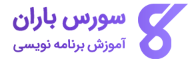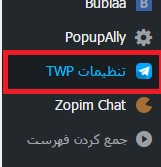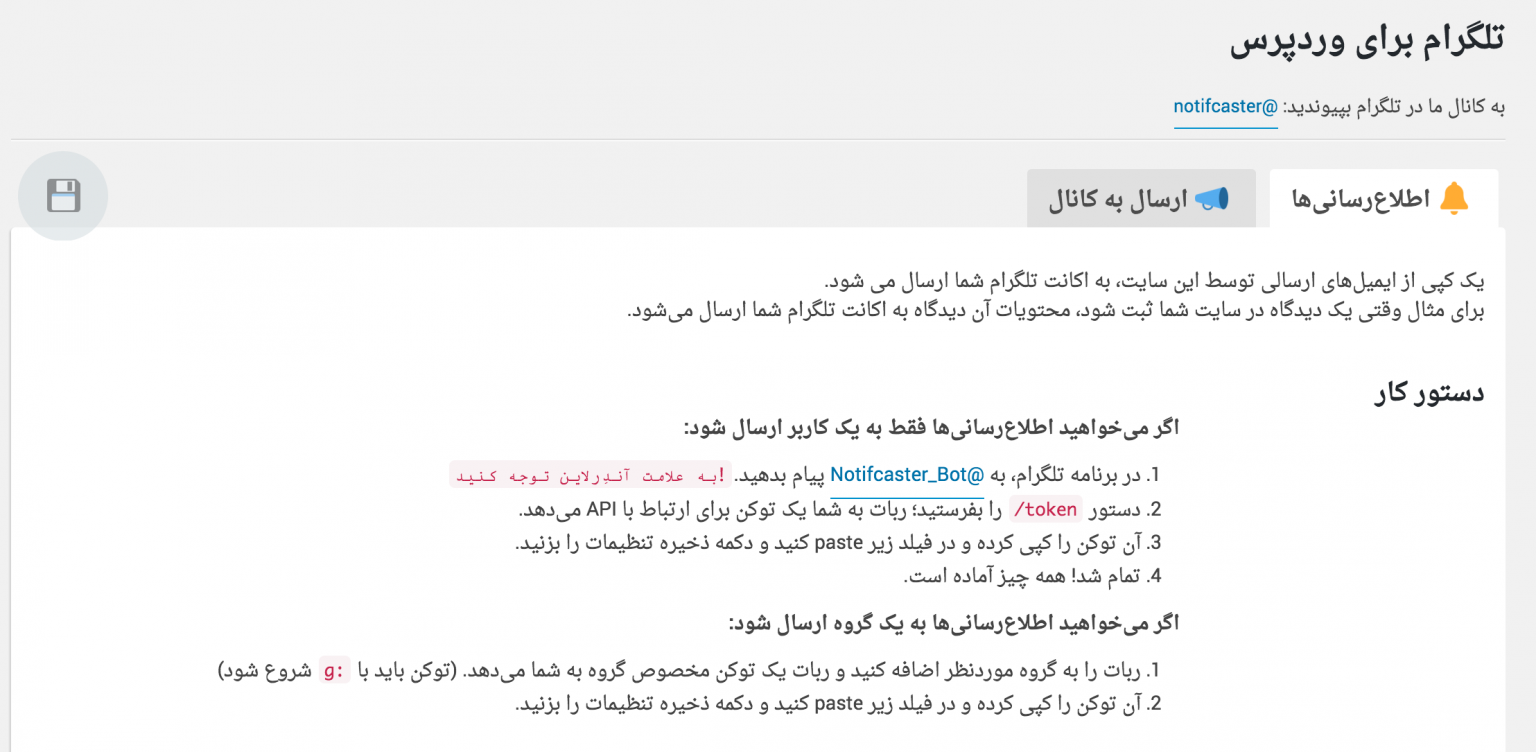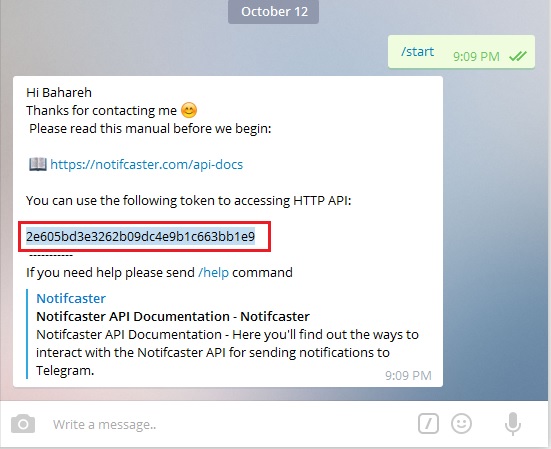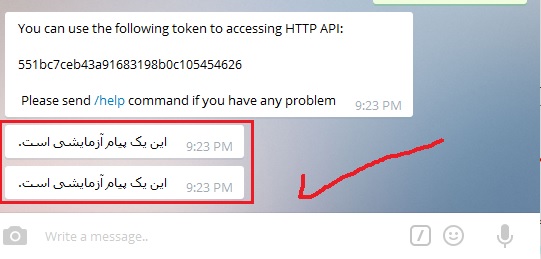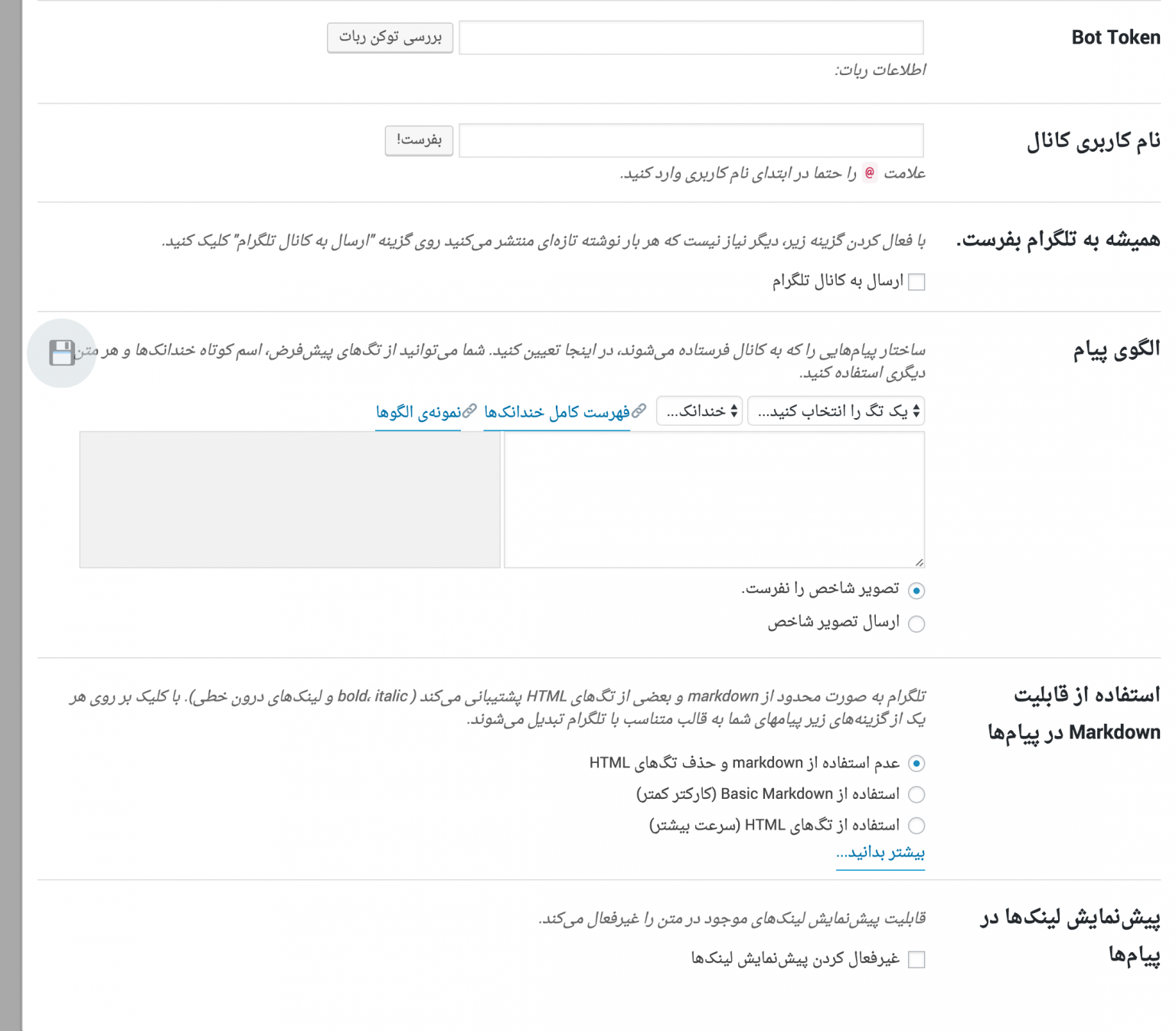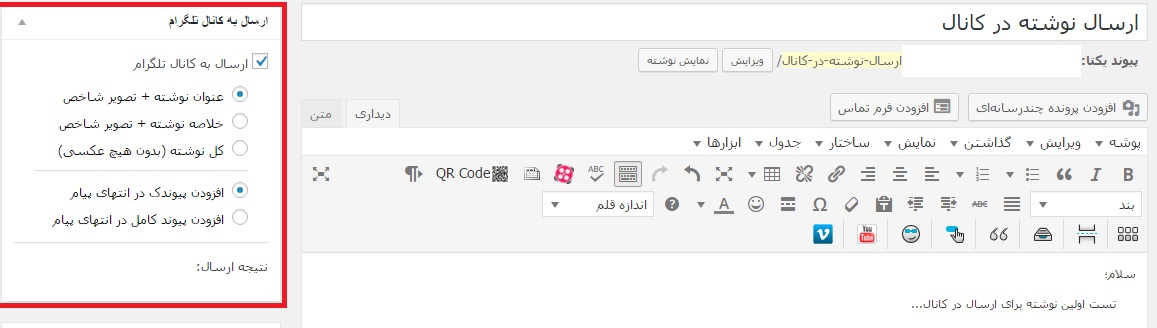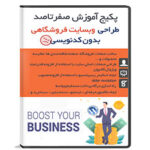سلام دوستان. توی این مطلب آموزش متصل کردن ورپرس به تلگرام با افزونه Telegram for WP رو تقدیم حضورتون می نماییم. چندیست که افراد به سمت مسنجرهای متعدد تلفن همراه متمایل شده اند و یکی از جدیدترین، سریعترین و محبوبترین های این مسنجرها برای برقراری ارتباط تلگرام می باشد و این روزها تلگرام برای دوستان عزیز ابزار خوبی جهت تبلیغات و یا ارتباط با مشتریان و کاربران خود شده. .حالا اگر شما مدیر وبسایت وردپرسی هستید و از نرم افزار تلگرام بر روی گوشی تلفن همراه یا کامپیوتر خود استفاده می کنید پیشنهاد میکنم حتما مقاله ی امروز ما را دنبال نمایید. آقای امیر موسوی، افزونه ای ایجاد کردند که با کمک آن می توان وبسایت وردپرسی خود را به تلگرام متصل کنید و تمامی پیام ها و نوتیفیکیشن ها و به زبان ساده تر اتفاقاتی که در وبسایت وردپرسی شما رخ می دهد (مثلا ثبت نام کاربر جدید) را چک نمایید! فقط کافیست اکانت خود را برای وردپرس فعال کنید. با ما همراه باشید تا در ادامه مطلب آموزش متصل کردن ورپرس به تلگرام با افزونه Telegram for WP رو با هم بصورت کامل به اتمام برسونیم.
آموزش متصل کردن ورپرس به تلگرام با افزونه Telegram for WP
عملکرد افزونه Telegram for WP :
هر ایمیلی که از طرف سایت وردپرسی شما ارسال شود، متن آن به تلگرام شما نیز ارسال می شود. مثلا مواردی از قبیل ثبت نام کاربر، بازیابی رمز توسط کاربر، ثبت شدن کامنتی جدید و … حتی اگر کسی از طریق فرم تماس برای شما ایمیلی ارسال می کند شما بر روی تلفن همراه خود، در نرم افزار تلگرام آن را مشاهده خواهید کرد.
توجه!!! این افزونه پیام ها را در جایی ذخیره نمی کند و بلافاصله از سرور حذف خواهد شد!
افزونه را در مسیر افزونه ها نصب و سپس فعال سازی نمایید.پس از فعال کردن افزونه، پیامی در بالای صفحه ی پیشخوان مشاهده خواهید کرد. پیام به این صورت می باشد : ( کد api_token شما تنظیم نشده است. لطفا به تنظیمات TWP بروید و آن را تنظیم کنید.)
شما برای تنظیم کردن این مورد بر روی گزینه ی “تنظیمات TWP” در سمت راست پنل وردپرس خود کلیک کنید.
با وررود به بخش تنظیمات با دو تب «اطلاع رسانی ها» و «ارسال به کانال» مواجه می شویم. در هر یک از این تب ها دستور کار کاملی قرار داده شده است که به راحتی شما را برای انجام همه تنظیمات راهنمایی می کند.
در تب اطلاع رسانی ها ملاحظه می کنید که گفته شده باید به ربات “Notifcaster” در تلگرام پیامی بدهیم تا “api_token” را به ما بدهد. برای اینکار بر روی لینک ربات در صفحه ی تنظیمات که با رنگ آبی مشخص شده کلیک می کنیم تا به صفحه ی آن در تلگرام منتقل شود.( اگر تلگرام بر روی دسکتاپ دارید می توانید در کامپیوتر خود کلیک کنید در غیر این صورت این لینک را در گوشی موبایل کلیک نمایید.
پس از کلیک کردن و وارد محیط تلگرام شدن، api_token را دریافت می کنیم.
حال این کد را در صفحه ی تنظیمات افزونه در بخش “API Token” وارد کرده و تنظیمات را ذخیره می کنیم.(همانطور که ما در تصویر بالا وارد کرده ایم) پس از آن می توانید بر روی گزینه ی “بفرست!” کلیک کنید تا یک پیام آزمایشی برای شما در تلگرام ارسال شود تا از صحت عملکرد افزونه مطمئن شوید.
ارسال پیام به کانال
همانطور که گفته شد در نسخه ی جدید افزونه، امکان ارسال نوشته ها در کانال تلگرام نیز وجود دارد و همچنین در بخش تنظیمات نیز قسمتی برای آن به چشم میخورد. حال باید ببینیم چگونه تنظیمات آن را انجام داده و عملکرد آن به چه شکل است… اول از همه باید کانال و رباتی داشته باشید. (برای ساخت ربات تلگرام که قبلا خدمت شما آموزش داده شد عمل کنید و در صورتی که کانال تلگرام هم ندارید و نحوه ی ایجاد آن را نمی دانید می توانید با جستجو در گوگل به راحتی آن را بسازید. فقط توجه کنید که تلگرام شما باید به آخرین نسخه ی موجود، بروز باشد!)
با فرض اینکه شما هم کانال تلگرام دارید به سراغ تنظیمات می رویم…
Bot Token>> در کادر مربوطه API ربات را وارد کنید.
نام کاربری کانال>> نام کاربری که برای کانال خود ایجاد کرده اید را همراه با علامت “@” وارد نمایید. (دقیقا مانند نمونه ی بالا)
همیشه به تلگرام بفرست>> با فعال کردن تیک «همیشه به تلگرام بفرست» در بخش ارسال به کانال، دیگر هنگام ارسال مطلب جدید احتیاج نیست بر روی گزینه ارسال به کانال هر دفعه کلیک نمایید.
الگوی پیام>> امکان بسیار جالبی که در این نسخه ایجاد شده است، تعیین الگوی پیام با ایموجی ها و تگ های به خصوصی است که کاملا چارچوب پیام ها را مشخص می کند. در ضمن شما میتوانید از طریق لینک «نمونه الگوها» الگوهای نمونه را هم مشاهده نمایید.
پیشنمایش لینکها در پیامها>> اگر لینکی در مطلبتان دارید با تیک زدن این گزینه تمامی لینک ها به حالت عادی در می آیند و به کانال شما ارسال می شوند.
حال بر روی گزینه ی “ذخیره ی تغییرات” کلیک کنید.
ما ربات و کانال ساختیم که این دو را به هم ارتباط دهیم تا نوشته های ما نیز در کانال ارسال شود. اما چطور ربات را به کانال رابط کنیم؟
به تنظیمات کانالی که ساخته اید مراجعه کنید و مراحل زیر را انجام دهید:
۱- بر روی گزینه ی “Administrator” کلیک کنید.
۲- روی گزینه ی “Add Administrator” کلیک کنید.
۳- رباتی را که ساخته اید به عنوان مدیر انتخاب کنید و آن را اضافه کنید.
کار تمام شده و شما می توانید از این به بعد در ویرایشگر وردپرس خود (برگه ها و نوشته ها) هر مطلبی را که می خواهید در کانال تلگرام نیز ارسال کنید.
از این پس می توانید از امکانات این افزونه به راحتی بهره مند شوید.
نکته!!! : آن دسته از دوستانی که قبلا، قادر به نصب افزونه شده اند باید دوباره از این طریق Token جدید دریافت نمایند.(همچنین هر دو نسخه این افزونه جهت دانلود قرار داده شده)
نکات مهم!!!
۱٫ پنل ارسال به کانال فعلا در همه صفحات مربوط به ارسال پست نمایش داده می شود. در نسخه های بعد کاربران می توانند انتخاب کنند که داخل چه صفحاتی فقط نمایش داده شود.
۲٫ اگر آدرس صفحات فارسی است، از انتخاب گزینه “افزودن پیوند کامل در انتهای پیام ” حتی الامکان خودداری کنید.
۳٫ امکان ارسال به گروه ها و سوپرگروه ها هم در این نسخه اضافه گردید.
۴٫ اگر افزونه akismet فعال باشد، ممکن است پیام های مربوط به ثبت دیدگاه به شما نرسد.
جمع بندی!
همانطور که می دانید، وردپرس برای هر فعالیتی از قبیل عضویت افراد در وبسایت شما، ایجاد دیدگاه، نوشتن پیام و… ایمیلی برای شما ارسال خواهد کرد.بعلاوه می دانیم بسیاری از دوستان تمایل دارند مطالبشان به صورت اتوماتیک در کانال تلگرام منتشر شود! این افزونه در نسخه ی جدید این امکان را برای کاربران خود فراهم کرده است! شما با نصب این افزونه و تنظیمات آن می توانید به راحتی از آن استفاده کنید.
سازنده ی افزونه : جناب آقای امیر موسوی
برای تازه شدن دیر نیست
موفق و پیروز باشید
راستی! برای دریافت مطالب جدید در کانال تلگرام یا پیج اینستاگرام سورس باران عضو شوید.
- حجم فايل : 86 کیلوبایت
- منبع : سورس باران
- رمز فايل : www.sourcebaran.com
- انتشار: ۱۷ اردیبهشت ۱۳۹۵
دسته بندی موضوعات
- آموزش ارز دیجیتال
- آموزش برنامه نویسی
- آموزش متنی برنامه نویسی
- اطلاعیه و سایر مطالب
- پروژه برنامه نویسی
- رپورتاژ
- فروشگاه
- فیلم های آموزشی
- ++C
- ADO.NET
- Adobe Flash
- Ajax
- AngularJS
- apache
- ARM
- Asp.Net
- ASP.NET MVC
- AVR
- Bootstrap
- CCNA
- CCNP
- CMD
- CSS
- Dreameaver
- EntityFramework
- Go
- HTML
- IOS
- jquery
- Linq
- Mysql
- Oracle
- PHP
- PHPMyAdmin
- Rational Rose
- silver light
- SQL Server
- Stimulsoft Reports
- Telerik
- UML
- VB.NET&VB6
- WPF
- Xml
- آموزش های پروژه محور
- اتوکد
- الگوریتم تقریبی
- امنیت
- اندروید
- اندروید استودیو
- بک ترک
- بیسیک فور اندروید
- پایتون
- جاوا
- جاوا اسکریپت
- جوملا
- دلفی
- دوره های رایگان پیشنهادی
- زامارین
- سئو
- ساخت CMS
- سی شارپ
- شبکه و مجازی سازی
- طراحی الگوریتم
- طراحی بازی
- طراحی وب
- فتوشاپ
- فریم ورک codeigniter
- فلاتر
- کانستراکت
- کریستال ریپورت
- لاراول
- معماری کامپیوتر
- مهندسی اینترنت
- هوش مصنوعی
- یونیتی
- کتاب های آموزشی
- Android
- ASP.NET
- AVR
- LINQ
- php
- Workflow
- اچ تی ام ال
- بانک اطلاعاتی
- برنامه نویسی سوکت
- برنامه نویسی موبایل
- پاسکال
- پایان نامه
- پایتون
- جاوا
- جاوا اسکریپت
- جی کوئری
- داده کاوی
- دلفی
- رباتیک
- سئو
- سایر کتاب ها
- سخت افزار
- سی اس اس
- سی پلاس پلاس
- سی شارپ
- طراحی الگوریتم
- فتوشاپ
- مقاله
- مهندسی نرم افزار
- هک و امنیت
- هوش مصنوعی
- ویژوال بیسیک
- نرم افزار و ابزار برنامه نویسی
- وردپرس